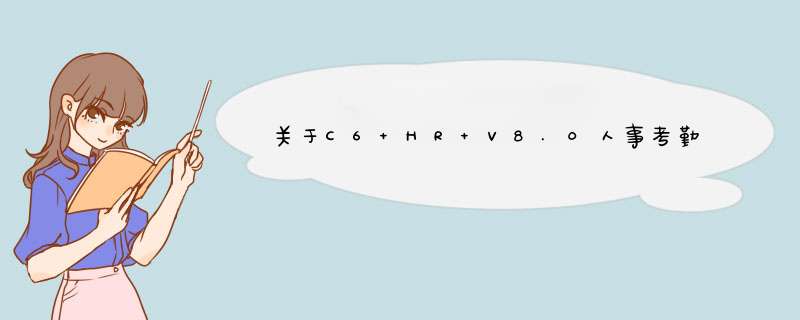
如果你不想让领导知道的话,那么只有通过恢复默认方式,然后再联系,当然你需要备份你的数据库,否则信息全部丢失,这样篓子更大了。切记切记。
1、首先在“作息时间定义”中新增公司所有的班次,包括白班,晚班,三班倒等;
/iknow-pic.cdn.bcebos.com/83025aafa40f4bfb357fbd830d4f78f0f63618bd"target="_blank"title="点击查看大图"class="ikqb_img_alink">/iknow-pic.cdn.bcebos.com/83025aafa40f4bfb357fbd830d4f78f0f63618bd?x-bce-process=image%2Fresize%2Cm_lfit%2Cw_600%2Ch_800%2Climit_1%2Fquality%2Cq_85%2Fformat%2Cf_auto"esrc="https://iknow-pic.cdn.bcebos.com/83025aafa40f4bfb357fbd830d4f78f0f63618bd"/>
2、再在“考勤规则定义”中定义人员上班方式,有星期方式和每月方式;
/iknow-pic.cdn.bcebos.com/35a85edf8db1cb1332a51fc4d354564e93584b1c"target="_blank"title="点击查看大图"class="ikqb_img_alink">/iknow-pic.cdn.bcebos.com/35a85edf8db1cb1332a51fc4d354564e93584b1c?x-bce-process=image%2Fresize%2Cm_lfit%2Cw_600%2Ch_800%2Climit_1%2Fquality%2Cq_85%2Fformat%2Cf_auto"esrc="https://iknow-pic.cdn.bcebos.com/35a85edf8db1cb1332a51fc4d354564e93584b1c"/>
3、然后在“考勤规则分配”中根据部门或人员,进行班次分配,就可以了。
/iknow-pic.cdn.bcebos.com/77c6a7efce1b9d16976eb9b6fddeb48f8d5464bf"target="_blank"title="点击查看大图"class="ikqb_img_alink">/iknow-pic.cdn.bcebos.com/77c6a7efce1b9d16976eb9b6fddeb48f8d5464bf?x-bce-process=image%2Fresize%2Cm_lfit%2Cw_600%2Ch_800%2Climit_1%2Fquality%2Cq_85%2Fformat%2Cf_auto"esrc="https://iknow-pic.cdn.bcebos.com/77c6a7efce1b9d16976eb9b6fddeb48f8d5464bf"/>
扩展资料
指纹考勤机设置班次有2方式,一种是自助式指纹考勤机,另一种非自助式指纹考勤机。
1、如果使用的自助式指纹考勤机,就直接在指纹机中设置班次就可以了,但只能设置正常班或白班等简单的班次,像倒班,晚班,直落,连班等是无法设置的。
2、如果使用的非自助式指纹考勤机,直接在考勤系统软件中设置班次就可以了。在考勤软件中设置班次, *** 作方便简单灵活,白班,晚班,三班倒都可以设置。
1、新建Excel工作表——在首行写好标题。
2、鼠标放至第三行第一个单元格内——插入——(插图)——形状——找到斜杠,如图示。
3、点击图示——格式——调整斜线的颜色。
4、插入文本——文本框——绘制横排文本框。
5、在对应位置写上日期。
6、点击格式——形状轮廓——无轮廓(形象填充——无填充)。
7、鼠标放至日期文本框内——按住键盘ctrl——移动文本框即可完成复制——修改文字为姓名。
8、现在横排第2、3单元格写入1、2——选中两个单元格——鼠标移动至右下角形成小加号——向右方拖动鼠标——完成日期填充。
9、对应位置写好姓名。
10、第二行写好满勤多少天?班组等等。再表格尾部添加出勤天数、迟到天数、请假天数及出差天数等。
11、选中出勤天数、迟到天数、请假天数、出差天数单元格——开始——文字方向——竖排文字。
12、选中第一行标题——合并单元格。
13、全选工作表。
14、双击下图红框内任意位置——设置最合适列宽(文字居中、字体等等都可以一起设置)。
15、底部标注不同情况不同代号。
16、选择图中考勤表——开始——边框——绘制边框。
17、完成基本设置,具体大家根据公司要求制作。
欢迎分享,转载请注明来源:内存溢出

 微信扫一扫
微信扫一扫
 支付宝扫一扫
支付宝扫一扫
评论列表(0条)